티스토리 뷰

Mobile - Samsung Galaxy 스마트폰 앱 숨기는 방법
자신이 사용하고 있는 앱 중 다른 사람에게 알리고 싶지 않은 앱이 있을 수 있습니다. 이러한 기능을 제공하는 타사 앱을 설치하거나 앱을 제거하지 않고도 다른 사람이 쉽게 앱을 찾지 못하도록 홈 화면 설정(삼성 앱스)에서 특정 앱을 숨길 수 있습니다.
다만 해당 앱을 실행하기 위해서는 조금 번거로운 과정을 거쳐야 합니다. 물론 복잡하거나 어려운 작업은 아니며, 사용자가 사용하려는 앱을 검색하여 실행하는 불편함은 있을 수 있습니다.
또한 다른 사용자가 앱 검색을 통해 숨겨져 있는 앱을 찾고, 실행할 수도 있으니 주의가 필요합니다. 만약 특정 앱을 철저하게 숨기고 싶거나 PIN 번호로 보호하고 싶다면 Microsoft Launcher 앱 등 타사 도구를 이용하시기 바랍니다.
Android에서 타사 도구 없이 앱을 숨기는 방법
삼성 갤럭시 휴대폰에는 One UI Home 기본 런처가 함께 제공됩니다. 타사 도구를 이용하지 않고도 원하는 앱을 숨길 수 있으며, 사용자가 숨긴 앱은 앱스(앱 목록) 화면에 표시되지 않습니다.
STEP 01. 삼성 One UI Home 설정

먼저 화면 상/하를 스와이프하여 전체 앱 목록(앱스)을 표시합니다. 그런 다음 오른쪽 상단에 점 3개 [더보기] 메뉴를 누르고 [설정]을 선택합니다.
STEP 02. 애플리케이션 숨기기

홈 화면 설정 페이지에서 [애플리케이션 숨기기]를 선택하고 앱 목록을 스크롤하여 숨기려는 앱을 선택합니다.
STEP 03. 숨기려는 앱 선택
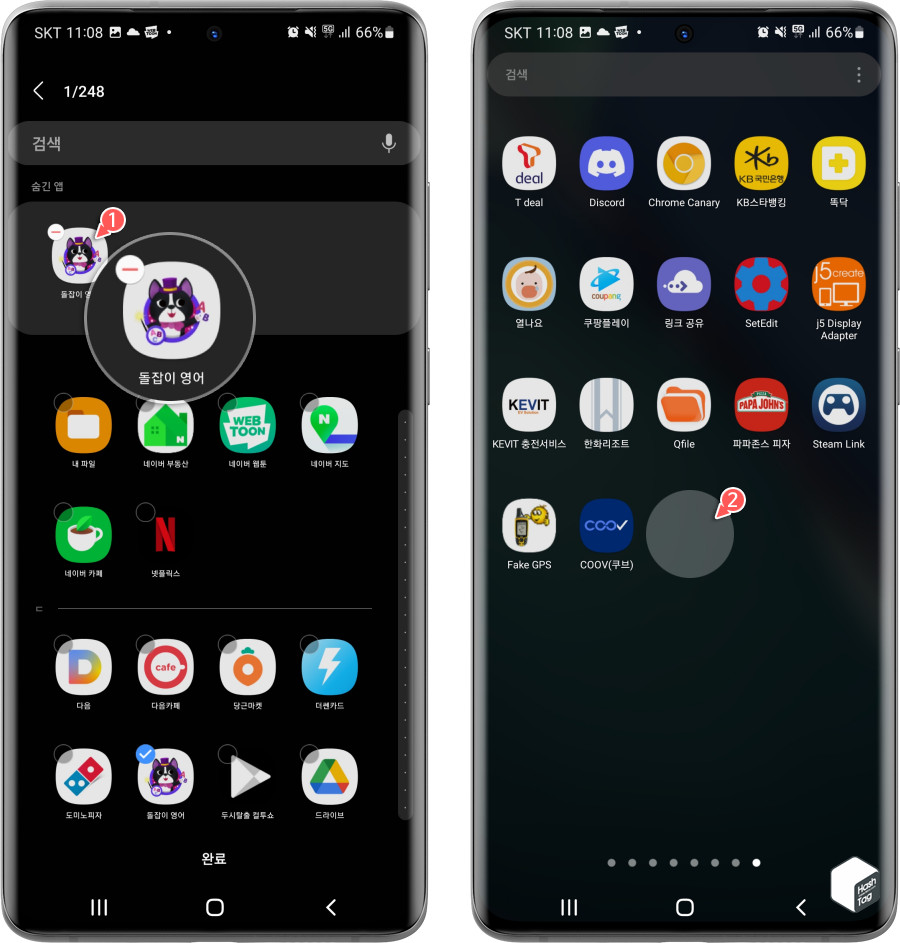
선택한 앱은 '숨긴 앱' 목록에 추가되며, 동일한 방법으로 숨기려는 앱을 모두 선택한 다음 하단의 [완료] 버튼을 누릅니다. 이제 앱 목록(앱스)으로 돌아오면 더 이상 목록에 숨긴 앱이 표시되지 않는 것을 확인할 수 있습니다.
STEP 04. 숨긴 앱 찾기 및 열기
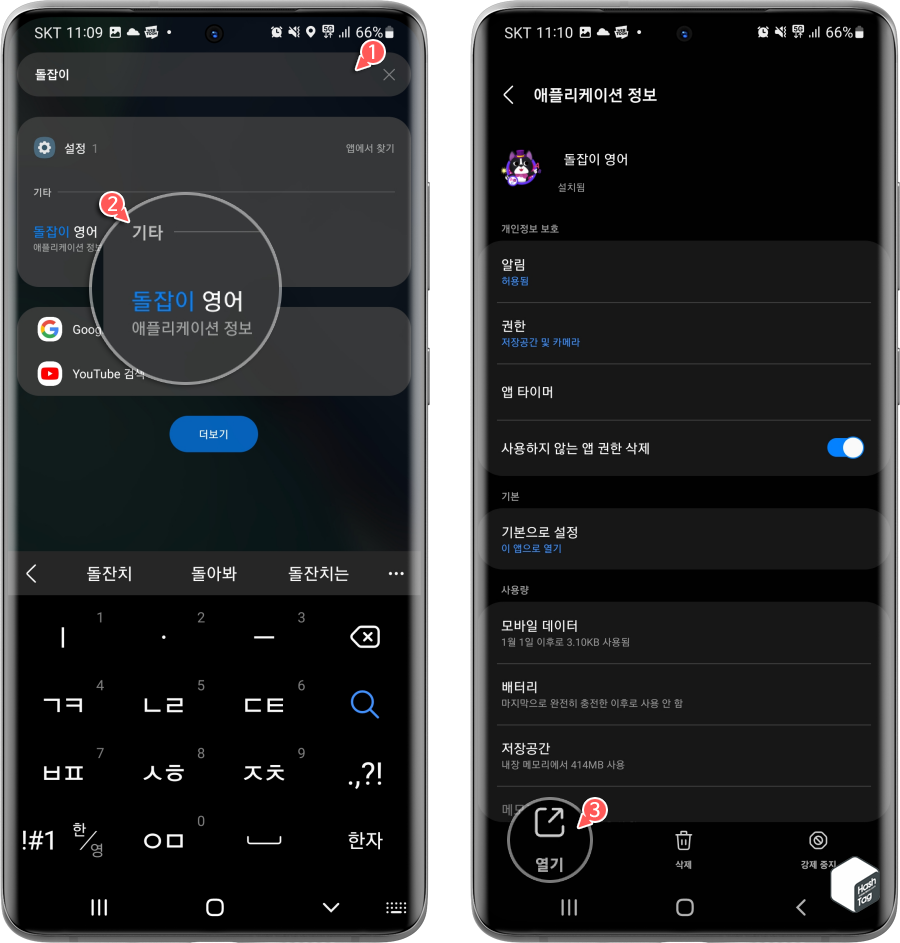
숨긴 앱을 사용하고 싶다면 앱 목록(앱스) 화면 상단의 검색 창에 해당 앱 이름을 검색하여 선택합니다. 해당 앱의 정보 화면이 표시되면 하단의 [열기] 버튼을 눌러 앱을 실행할 수 있습니다.
STEP 05. 숨긴 앱 실행 종료
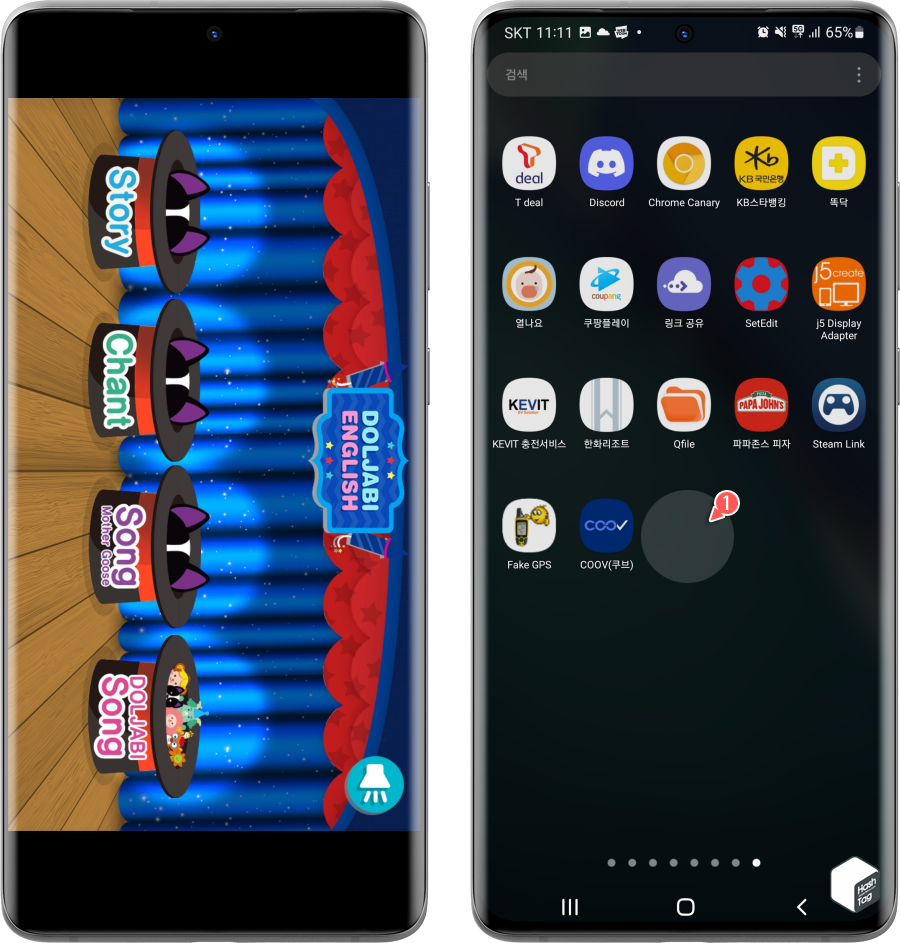
숨긴 앱은 정상적으로 실행 가능하며 앱 종료 후 다시 앱 목록에 돌아와도 여전히 해당 앱은 숨겨진 상태로 보여지지 않습니다.
단순히 앱 목록을 정리하려는 목적이든 개인 정보 보호를 위해 타인에게 사용중인 앱을 숨기려는 것이든 삼성 홈 화면 설정에서 간편하게 숨길 수 있습니다.
보다 강화된 개인 정보 보호를 위해서는 타사 앱을 설치하여 사용하시는 것이 좋습니다. 대표적으로 Microsoft Launcher 및 Smart App Protector 등이 있습니다.
[IT/Android] - 스마트폰 앱 잠금 설정으로 개인정보 보호하기 (Smart App Protector, AppLock)
스마트폰 앱 잠금 설정으로 개인정보 보호하기 (Smart App Protector, AppLock)
Mobile - Smart App Protector 앱 잠금 설정으로 정보 보호 스마트폰은 매우 개인적인 도구로 민감한 데이터가 다수 저장되어 있습니다. 스마트폰 소셜 미디어 앱에는 수많은 메시지와 정보가 있으며,
forbes.tistory.com
'IT > Android' 카테고리의 다른 글
| 삼성 갤럭시 블루투스 이어폰 2개 동시에 연결하는 방법 (5) | 2022.03.02 |
|---|---|
| Google 지도에서 다크 모드를 활성화하는 방법 (기기 테마 지원) (1) | 2022.02.25 |
| 삼성 갤럭시 QR 체크인(PASS), 메시지 앱 흔들어서 열기 설정 (0) | 2022.02.21 |
| 삼성 갤럭시 전원 및 볼륨 버튼으로 통화 또는 통화 종료 설정 방법 (0) | 2022.02.16 |
| 크롬 모바일 DNS_PROBE_FINISHED_NXDOMAIN 오류 해결 (2) | 2022.02.07 |
| 삼성 갤럭시 공유 메뉴에 자주 사용하는 앱 고정하는 방법 (0) | 2022.02.06 |
| Android GPS 조작 앱 설치 및 사용 방법 (휴대폰 위치 숨기기) (1) | 2022.01.15 |
| 삼성 갤럭시(Android) CPU 및 GPU 앱 사용량 화면에 표시하는 방법 (0) | 2022.01.13 |
